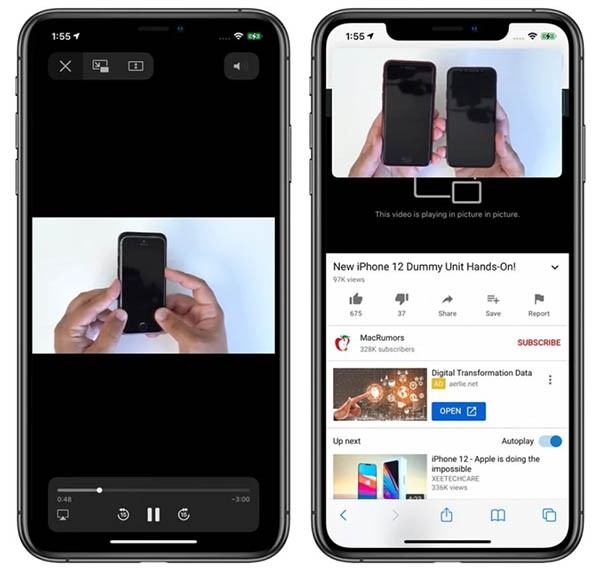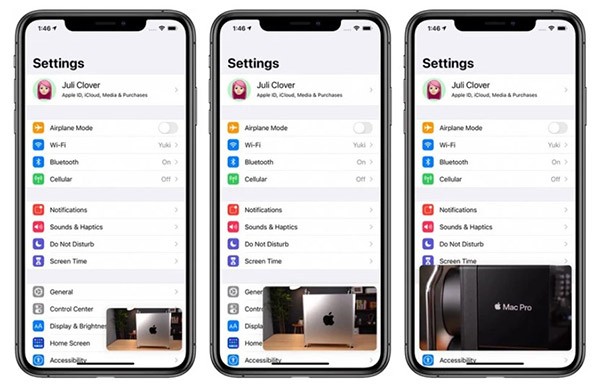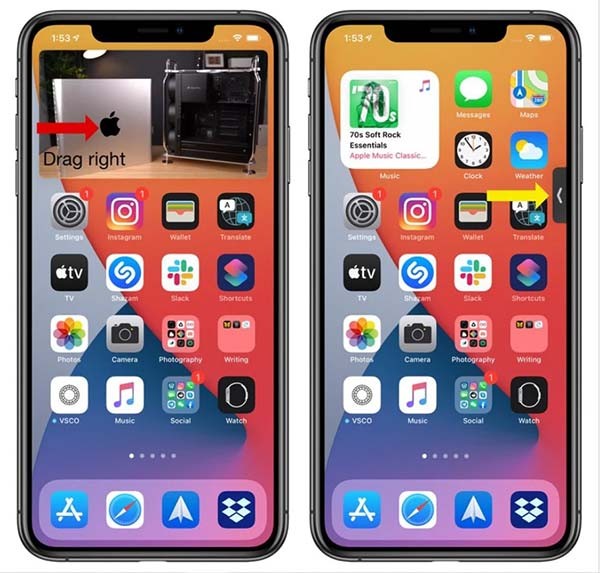Picture-in-Picture เป็นหนึ่งในฟีเจอร์ใหม่ที่ Apple เพิ่มลงใน iPhone บน iOS 14 ช่วยให้ผู้ใช้ทำหลายๆ อย่างพร้อมกันบนหน้าจอเดียวได้ ในบทความนี้ เราจะมาเรียนรู้เกี่ยวกับฟีเจอร์ Picture-in-Picture และวิธีใช้งานอย่างราบรื่นกับ WebTech360 กัน!
คู่มือฉบับสมบูรณ์สำหรับ Picture in Picture บน iOS 14
Picture-in-Picture คืออะไร?
Picture-in-Picture (PIP) คือฟีเจอร์ที่ช่วยให้ผู้ใช้รับชมวิดีโอในหน้าต่างเล็กๆ บนหน้าจอโทรศัพท์ได้ ขณะเดียวกันก็ยังสามารถดูและใช้งานแอปพลิเคชันอื่นๆ ได้ เดิมทีฟีเจอร์นี้เปิดตัวโดย Apple บน iPad เท่านั้น และหลังจาก iOS 14 ก็ได้มีการเพิ่มฟีเจอร์นี้ลงใน iPhone
เปิดใช้งานภาพซ้อนภาพบน iPhone
หากไม่มีอะไรผิดปกติเกิดขึ้น ฟีเจอร์ PiP จะถูกเปิดใช้งานตามค่าเริ่มต้นบน iPhone ของคุณ หากคุณยังไม่สามารถใช้ PiP ได้แม้จะทำตามคำแนะนำด้านล่างแล้ว ให้ไปที่การตั้งค่า > ทั่วไป > ภาพซ้อนภาพ แล้วเปิดใช้งาน ตัวเลือก"เริ่มใช้ PiP โดยอัตโนมัติ "
วิธีดูวิดีโอแบบออฟหน้าจอบนเว็บ iOS 14
PiP ใช้งานได้กับเว็บไซต์เล่นวิดีโอส่วนใหญ่ที่เปิดใน Safari แตะวิดีโอในหน้าที่มีวิดีโอเพื่อเล่น จากนั้นแตะไอคอน PiP หรือใช้สองนิ้วแตะวิดีโอสองครั้ง คุณยังสามารถปัดขึ้นจากด้านล่างของหน้าจอเพื่อเปิดใช้งานได้อีกด้วย ตอนนี้คุณสามารถดูวิดีโอขณะท่องเว็บได้ตามปกติ
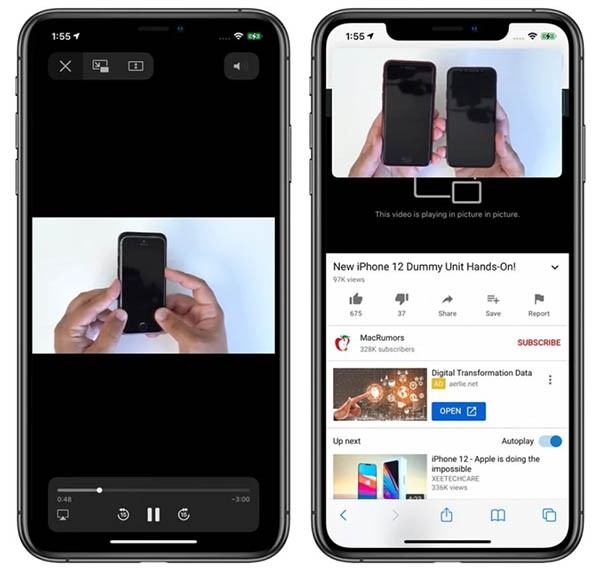 PiP บน Safari
PiP บน Safari
ใช้ภาพซ้อนภาพกับแอพ
PiP สามารถใช้งานได้บนแอปที่เล่นเนื้อหาวิดีโอ แต่เราต้องรอให้นักพัฒนาแอปเหล่านั้นอัปเดตซอฟต์แวร์เพื่อรองรับฟีเจอร์นี้
เช่นเดียวกับiOS 14 betaและ iOS 14 เวอร์ชันอย่างเป็นทางการ YouTube เวอร์ชันฟรียังไม่รองรับ PiP หากคุณต้องการรับชม YouTube นอกหน้าจอบน iOS 14 โปรดอ่านข้อมูลด้านล่าง อย่างไรก็ตาม สำหรับแอปพลิเคชันของ Apple เช่น Apple TV คุณสามารถคลิกที่ไอคอน PiP เพื่อเปิดใช้งานโหมดนี้ ใช้สองนิ้วแตะวิดีโอสองครั้ง หรือปัดขึ้นเพื่อเข้าถึงฟังก์ชัน PiP
 PiP ทำงานร่วมกับแอป Apple TV
PiP ทำงานร่วมกับแอป Apple TV
การออกจากโหมด PiP และกลับสู่โหมดเต็มจอทำตามขั้นตอนเดียวกัน ปิดหน้าต่าง Picture in Picture และออกจากแอปโดยคลิกไอคอน X ที่มุมซ้ายบน
ใช้ภาพซ้อนภาพกับ FaceTime
PiP รองรับ FaceTime บน iOS 14 และนี่อาจเป็นข้อดีที่สุดของฟีเจอร์นี้ ตั้งแต่ iOS 13 ลงไป ทุกครั้งที่คุณต้องการสลับแอป FaceTime จะบันทึกวิดีโอคุณโดยอัตโนมัติ หมายความว่าปลายสายอีกฝั่งจะยังคงได้ยินคุณแต่จะมองไม่เห็นคุณ
 PiP พร้อม FaceTime
PiP พร้อม FaceTime
ตั้งแต่iOS 14 เป็นต้นไป หน้าต่าง FaceTime จะย่อลงโดยอัตโนมัติเมื่อคุณสลับไปยังแอปอื่น และวิดีโอของคุณจะยังคงปรากฏที่ปลายสายอีกฝั่งโดยไม่ถูกตัดออก
คุณสามารถแตะ FaceTime สองครั้งเพื่อปรับขนาดหน้าต่าง และหากแตะเพียงครั้งเดียว FaceTime จะกลับสู่โหมดเต็มหน้าจอตามปกติ คุณสามารถย้ายหน้าต่าง PiP ไปยังตำแหน่งใดก็ได้ที่เหมาะสม
เปลี่ยนขนาดและตำแหน่งของหน้าต่างภาพในภาพ
คุณสามารถดับเบิลคลิกที่หน้าต่าง PiP ใดก็ได้ แล้วใช้ท่าทางสัมผัสเพื่อปรับขนาด มีสามขนาดให้เลือก: เล็ก กลาง และใหญ่
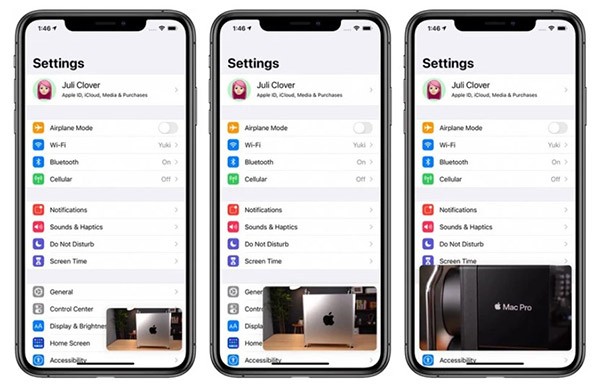 หน้าต่าง PiP สามขนาด
หน้าต่าง PiP สามขนาด
หน้าต่างขนาดเล็กจะมีขนาดเท่ากับไอคอนแอป 2 อัน ขนาดกลางจะมีความกว้าง 3 ไอคอนและความสูง 1.5 เท่า ส่วนหน้าต่างขนาดใหญ่จะมีขนาดเท่ากับไอคอนแอป 8 อัน
Picture in Picture ใช้ได้กับแอปส่วนใหญ่บนหน้าจอหลัก หน้าต่างขนาดเล็กและขนาดกลางสามารถย้ายไปที่ใดก็ได้บนหน้าจอ ส่วนหน้าต่างขนาดใหญ่สามารถวางไว้ที่มุมบนหรือมุมล่างได้
ย้ายภาพในหน้าต่างภาพออกจากหน้าจอ
คุณสามารถลากหน้าต่าง PiP ออกจากหน้าจอได้ทุกขนาดตามต้องการ คุณจะยังคงได้ยินเสียงจากวิดีโอหรือ Facetime แต่จะไม่เห็นภาพ
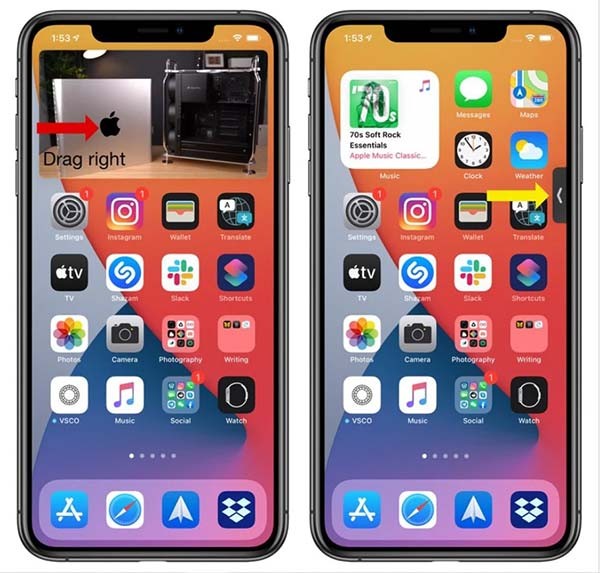 หน้าต่าง PiP ได้ถูกย้ายออกจากหน้าจอแล้ว
หน้าต่าง PiP ได้ถูกย้ายออกจากหน้าจอแล้ว
คุณสามารถใช้ Picture in Picture (PiP) เพื่อดูวิดีโอ YouTube นอกหน้าจอบน iOS 14 ได้ แต่ YouTube ได้ล็อคคุณสมบัตินี้ไว้ในแอป ดังนั้นคุณจึงไม่สามารถใช้ PiP โดยตรงได้ คุณต้องเพิ่มขั้นตอนเล็กๆ น้อยๆ อีกสองสามขั้นตอน ซึ่งเรามีคำแนะนำโดยละเอียดในบทความอื่น: วิธีดู YouTube นอกหน้าจอ iOS 14